Microsoft Outlook 2013 lietotāji var saskarties ar kļūdu programmā Outlook Today ekrānā, kurā teikts:
Skripta kļūda: šajā lapā ir radusies kļūda
Līnija: 278
Char 1
Kļūda: bibliotēka nav reģistrēta
Kods: 0
URL: Outlook: 800101011800000004392D05AC0000001C392D05000000002E4_ CD7F184C73E49B334A9369ADC7757228000000000000038A1BB1005E5101AA1_
BB08002B2A56C200006D737073742E646C6C00000000004E495441F9BFB8010_
0AA0037D96E000000004003A005C00550073006500720073005C004D00690_
07400630068005C0041007000700044006100740061005C004C006F006300610_
06C005C004D006900630072006F0073006F00660074005C004F00750074006C_
006F006F006B005C004F00750074006C006F006F006B002E007000730074000000
Vai vēlaties turpināt skriptu darbību šajā lapā?
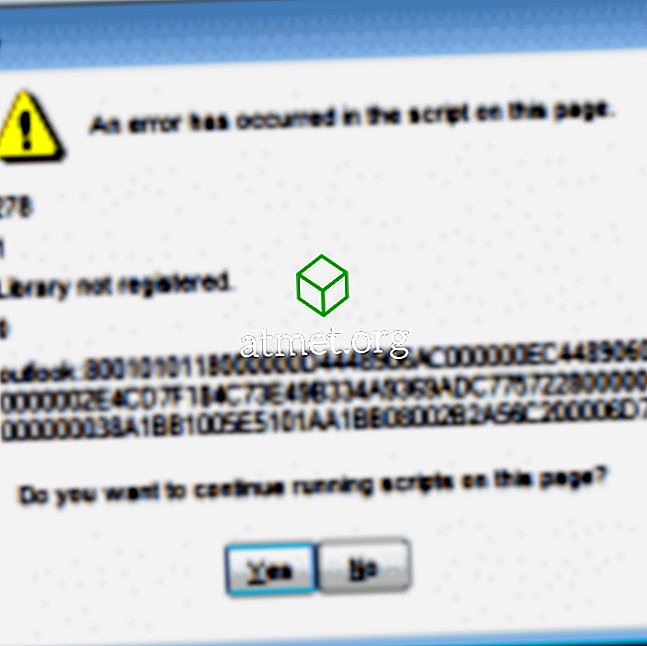
Problēma parasti rodas pēc tam, kad no iepriekšējās versijas esat atjauninājis programmu Outlook 2013.
Lai atrisinātu šo problēmu, mums būs jāveic izmaiņas reģistrā. Jūs varat uzbrukt vienam no diviem veidiem. Izmantojot reģistra importēšanas failu vai veicot izmaiņas manuāli.
1. metode: failu importēšana
Izmantojiet šīs darbības, ja esat iesācējs un neesat pārāk iepazinies ar darbu reģistra redaktorā.
- Aizveriet Microsoft Outlook.
- Lejupielādējiet OutlookFix failu.
- Atveriet failu OutlookFix.zip, veicot dubultklikšķi uz tā.
- Atveriet failu OutlookFix.reg, veicot dubultklikšķi uz tā.
- Ja UAC pieprasa atļauju veikt izmaiņas datorā, izvēlieties “ Jā ”.
- Parādīsies dialoglodziņš reģistra redaktors, jautājot: „Vai tiešām vēlaties turpināt?”. Izvēlieties „ Jā ”.
- Parādās ziņojums, kurā teikts, ka reģistrs ir veiksmīgi pārveidots.
- Atveriet programmu Microsoft Outlook un atlasiet “ Personal Folders ” vai izmantojiet jebkuru citu metodi, lai piekļūtu “Outlook Today” ekrānam. Kļūdas ziņojums vairs nedrīkst parādīties.
2. metode: reģistra manuāla rediģēšana
Ja zināt, ko darāt, kad runa ir par Windows reģistru, izmantojiet šādu metodi.
- Aizveriet Microsoft Outlook.
- Turiet Windows taustiņu, tad nospiediet “ R ”.
- Ierakstiet “ regedit ”, pēc tam izvēlieties “ OK ”.
- Virzieties uz šādu atrašanās vietu:
- HKEY_CLASSES_ROOT
- Typelib
- {0006F062-0000-0000-C000-000000000046}
- Izvērsiet {0006F062-0000-0000-C000-000000000046}, izmantojot plus zīmi, tad r ight noklikšķiniet uz mapes “ 1.0 ”, pēc tam atlasiet “ D elete ”

- Izvēlieties „ Jā ”, jo jūs vēlaties neatgriezeniski dzēst vērtību.
- Aizveriet Reigstry redaktoru.
- Atveriet programmu Microsoft Outlook un atlasiet “ Personal Folders ” vai izmantojiet jebkuru citu metodi, lai piekļūtu “Outlook Today” ekrānam. Kļūdas ziņojums vairs nedrīkst parādīties.








